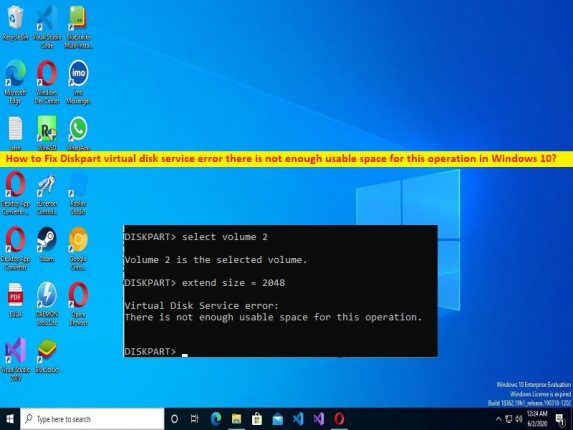
Dicas para corrigir o erro Diskpart Virtual Disk Service, não há espaço utilizável suficiente para este erro de operação no Windows 10:
Neste artigo, discutiremos como corrigir o erro do Diskpart Virtual Disk Service, não há espaço útil suficiente para este erro de operação no Windows 10. Você será guiado com etapas/métodos fáceis para resolver o problema. Vamos iniciar a discussão.
Erro ‘Diskpart Virtual Disk Service, não há espaço utilizável suficiente para esta operação’ no Windows 10:
‘Serviço de disco virtual‘: o serviço de disco virtual é um serviço do Microsoft Windows. A finalidade desse serviço é realizar operações de consulta e configuração a pedido de usuários finais, scripts e aplicativos. Este serviço permite que você gerencie discos rígidos, volumes, etc., executando o comando Diskpart no prompt de comando no computador Windows 10. Em outras palavras, o Virtual Disk Service (VDS) é um conjunto de interfaces de programação de aplicativos, incluindo o snap-in Gerenciamento de disco, a ferramenta de linha de comando Diskpart e a ferramenta de linha de comando DiskRAID, e fornece interface para gerenciamento de disco.
No entanto, vários usuários relataram que enfrentaram o erro Diskpart Virtual Disk Service, não há espaço utilizável suficiente para este erro de operação em seu computador Windows 10 quando eles ativam o comando Diskpart para gerenciar sua partição de disco, incluindo formatar o disco para FAT32, limpar um disco, excluir partições, converter disco MBR em disco GPT ou vice-versa, etc.
Pode haver vários motivos por trás do problema, incluindo corrupção na unidade de disco rígido, problema com o estilo de partição do disco e outros problemas. Esse problema também pode ocorrer se a mídia estiver protegida contra gravação, o serviço falhou ao iniciar e outros problemas. É possível corrigir o problema com nossas instruções. Vamos à solução.
Alguns erros comuns do Diskpart Virtual Disk Service:
- Não há mídia no dispositivo
- O tamanho do volume é muito grande
- Não há espaço útil suficiente para esta operação
- A limpeza não é permitida no disco que contém o volume atual de inicialização, sistema, arquivo de paginação, despejo de memória ou hibernação
- O disco especificado não é conversível. CDROMs e DVDs são exemplos de discos que não são conversíveis
- A exclusão não é permitida no volume atual de inicialização, sistema, arquivo de paginação, despejo de memória ou hibernação
- O serviço falhou ao inicializar
- A mídia está protegida contra gravação
Como corrigir o erro do Diskpart Virtual Disk Service, não há espaço utilizável suficiente para este erro de operação no Windows 10?
Método 1: Corrigir o erro do serviço de disco virtual do Diskpart, não há espaço utilizável suficiente para este erro de operação com a ‘Ferramenta de reparo do PC’
‘PC Repair Tool’ é uma maneira fácil e rápida de encontrar e corrigir erros BSOD, erros EXE, erros DLL, problemas com programas/aplicativos, infecções por malware ou vírus no computador, arquivos do sistema ou problemas de registro e outros problemas do sistema com apenas alguns cliques .
⇓ Obtenha a ferramenta de reparo do PC
Método 2: Verifique o estilo de partição do seu disco
Uma possível razão por trás do problema pode ser a limitação do disco MBR. Se o disco instalado no computador usar MBR (Master Boot Record), você não criará mais de 4 partições em seu disco. Considerando que, na partição GPT, não existe tal limite. Você pode criar partição com formato GPT para corrigir.
Etapa 1: Abra o ‘Gerenciamento de disco’ no Windows PC através da caixa de pesquisa do Windows
Etapa 2: clique com o botão direito do mouse no disco rígido e selecione ‘Propriedades’
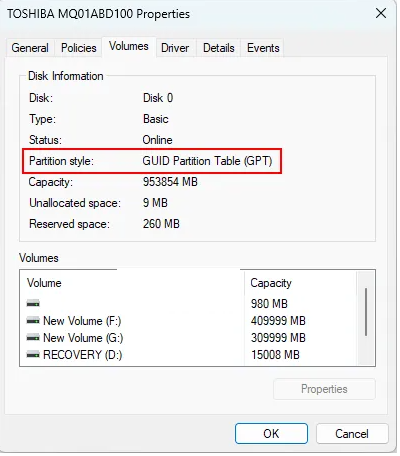
Passo 3: Selecione a aba ‘Volumes’ e você verá o estilo de partição do seu disco rígido. Se o estilo de partição do disco rígido for MBR e você já tiver 4 partições, poderá convertê-lo em GPT para criar mais partições.
A conversão só é possível se o disco rígido não contiver partições ou volumes. Se o seu disco rígido contiver partições, você deverá excluí-las antes de converter MBR em GPT. Esta ação também apagará todos os dados em seu disco rígido. É por isso que sugerimos que você faça backup de todos os seus dados no disco rígido externo.

Os discos GPT usam o modo UEFI BIOS e você pode verificar seu modo BIOS em Informações do sistema, se assim for, você pode convertê-lo em UEFI. E após converter o disco rígido de MBR para GPT, verifique se o erro foi resolvido.
Método 3: Redigitalize seu disco rígido
Você pode executar o comando Rescan para detectar um novo disco adicionado ao seu computador e detectar as alterações de configuração em seu disco rígido e atualizar as informações.
Etapa 1: digite ‘cmd’ na caixa de pesquisa do Windows e pressione as teclas ‘SHIFT + ENTER’ no teclado para abrir ‘Prompt de comando como administrador’
Passo 2: Digite o comando ‘diskpart’ e pressione a tecla ‘Enter’ para executar. Agora, digite o comando ‘rescan’ e pressione a tecla ‘Enter’ para executar
Etapa 3: Após a conclusão da digitalização, verifique se o problema foi resolvido.
Método 4: Reduza a partição no disco rígido
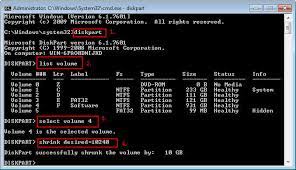
Este erro ocorre se não houver espaço útil suficiente para esta operação. Você pode reduzir a partição em sua unidade de disco rígido para corrigir.
Etapa 1: abra o ‘Prompt de comando como administrador’ usando o método acima
Passo 2: Digite o comando ‘diskpart’ e pressione a tecla ‘Enter’ para executar.
Passo 3: Execute o comando ‘Select disk #’. Substitua # pelo número do disco.
Passo 4: Você deve selecionar a partição do seu disco rígido que deseja reduzir. Para isso, digite ‘list par’ e pressione a tecla ‘Enter’ para executar.
Passo 5: Execute o comando ‘sel par #’. Substitua # pelo número da partição do seu disco rígido.
Passo 6: Execute o comando ‘shrink desejado=tamanho mínimo=tamanho’. Substitua o tamanho da string pelo tamanho real no disco que você deseja reduzir.
Passo 7: Uma vez executado, será criada uma partição com espaço não alocado. Você pode exibir esse espaço não alocado no Gerenciamento de disco.
Passo 8: Para tornar o espaço não alocado utilizável, você deve formatá-lo executando o comando ‘fs=ntfs quick’. Uma vez feito, a partição do tamanho desejado é criada e, em seguida, verifique se o problema foi resolvido.
Método 5: Use a ferramenta de terceiros para criar partições no disco rígido
Você também pode tentar usar uma ferramenta de terceiros para criar partições em seu disco rígido. Você encontrará muitas ferramentas de gerenciamento de disco e partição que vêm com planos gratuitos e de pares. Depois que a criação da partição for concluída, verifique se o problema foi resolvido.
Conclusão
Tenho certeza de que esta postagem o ajudou em Como corrigir o erro do Diskpart Virtual Disk Service, não há espaço útil suficiente para este erro de operação no Windows 10 com maneiras fáceis. Você pode ler e seguir nossas instruções para fazê-lo. Isso é tudo. Para quaisquer sugestões ou dúvidas, por favor escreva na caixa de comentários abaixo.